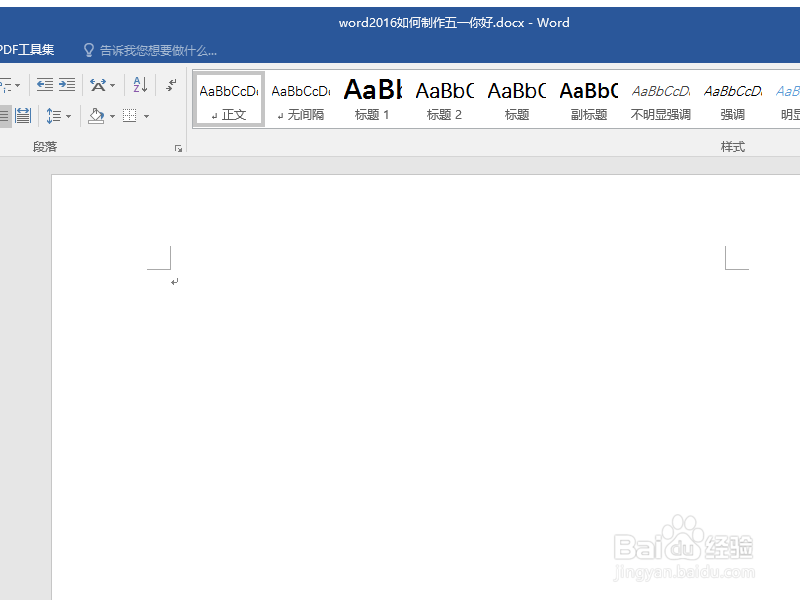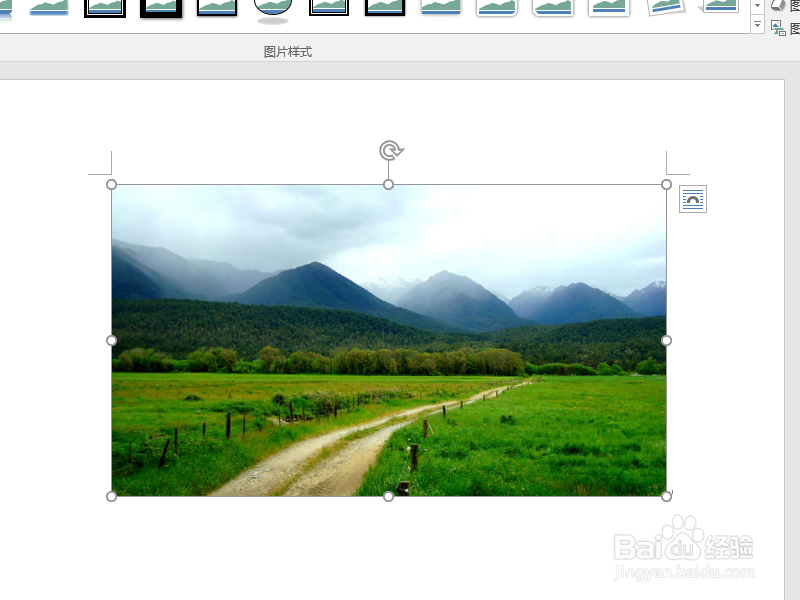word2016如何制作五一你好
1、如下所示,打开word2016软件,新建一个空白的文档,保存为:word2016如何制作五一你好
2、插入一张事先准备好的素材图片,这是一个优美的绿色风景图
3、继续插入一张人物简图,
4、如下所示,点击第二个图片,删除背景,
5、如下所示,点击第二个图片,设置布局选项为“浮于文字上方”
6、移动人物到第一个风景图上,调整位置和大小,
7、插入一个艺术字,输入“五一你好”
8、如下所示,设置艺术字,在众多的形状效果中选择下图中的这种形状效果,文本填充改成红色,移动艺术字到图片中的位置,至此,这个“五一你好”的卡贴就制作完成了。
声明:本网站引用、摘录或转载内容仅供网站访问者交流或参考,不代表本站立场,如存在版权或非法内容,请联系站长删除,联系邮箱:site.kefu@qq.com。